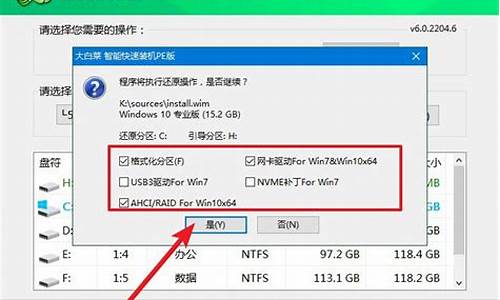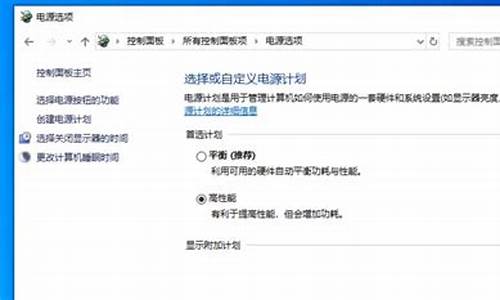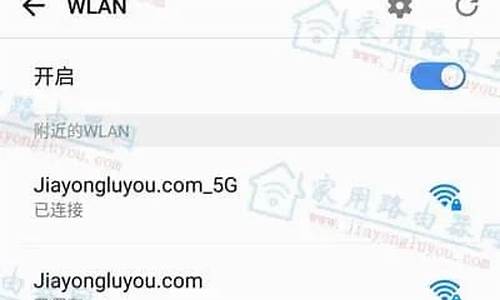自制一个光盘电脑系统-光盘如何制作系统光盘
1.自制Ghost启动盘,启动时提示Ghost光盘DEFAULT.EZB载入错误?
2.如何自制苹果双系统win7镜像
3.如何用wim文件自制 oem系统
自制Ghost启动盘,启动时提示Ghost光盘DEFAULT.EZB载入错误?

楼主你的方法没错,一楼你说的没错,但你没发现lz的问题,lz的问题是Ylmf.GHO,这个文件,我用lz的方法做自己的系统盘,没问题,所以这个方法没错,但lz。gho文件不是iso文件改一个名字,而是你把你的c盘系统都整理好了,封装完以后,用ghost做的一个备份,做好就是*.gho的名称,你把这个改成Ylmf.GHO在按你的步骤就对了。
当你运行程序的时候ghost会运行程序打开你盘中的gho,但iso是ghost不能识别的文件,打不开当然报错。
关于系统封装,如果你是只给你电脑用,那么不用封装,直接做gho即可,如果想在很多个电脑上用就要封装了。
如何自制苹果双系统win7镜像
需要使用 64位原版 Windows 7 的光盘,如果没有可以下载 ISO 文件,
下载地址用百度找:cn_windows_7_professional_with_sp1_vl_build_x64_dvd_u_677816.iso
下载以后把 ISO 文件放在 Mac OS 的桌面上双击打开,然后把一个 8G的 U盘插在 USB接口上,然后进入 Mac 系统,在“实用工具”下找到 Boot Camp 助理,选择“创建 Windows 7 或更高版本的安装盘”,点“继续”,创建成功以后把 U盘弹出一次,再重新插在 USB接口上,然后进入 Mac 系统,在“实用工具”下找到 Boot Camp 助理,选择“从 Apple 下载最新的 Windows 支持软件”,点“继续”,选择下载到制作好的 Windows 安装usb启动盘中,下载完以后,重新启动电脑安装 Windows 7,安装完 Windows 7 以后再安装“Windows 支持软件”,在启动时可以按 Option 键,选择进入
Mac OS。
如何用wim文件自制 oem系统
我们以这两个原版ISO为例(前者64位、后者32位):
cn_windows_7_ultimate_with_sp1_x64_dvd_u_677408.ISO
cn_windows_7_ultimate_with_sp1_x86_dvd_u_677486.ISO
首先,你得OEM资料包,下载:
其次,你有三个选择:一是安装有imagex工具,二是安装有微软官方的WINDOWS 7 AIK工具,三是PE光盘(整合有IMAGEX工具,一般在X:\Program Files\PETOOLS目录下,最近几个合集中所带有的PE都带有IMAGEX)
如果是前者,解压缩后,右键点击wimmount.inf,选择“安装”,重启。解压缩后含有wimmount.inf的这一级目录,我们称为“工作目录”,下同。 如果后者,默认安装路径,要用的路径是C:\Program Files\Windows AIK\Tools\x86(如果是现在的系统是64位就用C:\Program Files\Windows AIK\Tools\amd64),以及X:\Program Files\PETOOLS,这个我们也称之为“工作目录”。
操作平台:
现有使用的平台最好是WIN7(解释挺麻烦的,所以统统要求为WIN7),系统干净些好,不要装一些爱管闲事的第三方系统管理软件来替代微软Windows自身的安全机制,时刻帮你盯着你的操作系统在干什么事,第三方系统管理软件闲事管多了,可能会让你的一些操作步骤失败。使用的帐户最好是Administrator,以获得较大的管理权限。
还有一个是PE3.0(图形界面)环境进行操作,前提是PE3.0有整合IMAGEX和DISM工具。
如果步骤中有用DISM命令,则有32位WIN7和64位WIN7的区别,也就是说,要制作64位的WIN7,你需要在64位平台上进行操作,你正在用64位WIN7进行操作或使用64位的PE3.0都可以。要制作32位的WIN7,则需要在32位的平台上进行操作。
操作步骤:
1、用ULTRAISO将cn_windows_7_ultimate_with_sp1_x64_dvd_u_677408.ISO的SOURCES目录下的install.wim提取到到某分区,假定为E分区(别太小了,这分区要有30G以上空闲空间),提取后,install.wim改名为X64.WIM。用ULTRAISO将cn_windows_7_ultimate_with_sp1_x86_dvd_u_677486.ISO的SOURCES目录下的install.wim提取到到某分区,假定为E分区,提取后,install.wim改名为X86.WIM。
2、假定你不喜欢启用ADMIN,那么将最新下载的OEM包中的"x86_x64_loader"提取到E分区。
3、在工作目录内建一个批处理(,A.CMD的内容(附后)。
4、如果是使用PE,先启动光盘PE,进入桌面,将A.CMD复制到X:\Program Files\PETOOLS目录,再运行A.CMD。右键"以管理员身份"运行A.CMD(最好是直接使用Administrator帐号),等待一些时间。机器性能一般的要有耐心。
5、处理结束后,先后x64.wim和x86.wim改名为install.wim,先后分别替换进cn_windows_7_ultimate_with_sp1_x64_dvd_u_677408.ISO和cn_windows_7_ultimate_with_sp1_x86_dvd_u_677486.ISO这个ISO的SOURCES目录中。另存(另存之前记得删除sources目录下的ei.cfg文件)。另存得到的ISO中的install.wim中已经内置了OEM资料包了。
A.CMD的内容如下(基本原理是:挂载WIM文件,将$OEM$下的$$目录下的所有文件夹或文件复制到WIM挂载目录的WINDOWS目录下,解除挂载,将OEM资内置到WIM文件内)
md e:\wimmount
echo 处理64位的wim文件
imagex /mountrw e:\x64.wim 1 e:\wimmount
xcopy e:\x86_x64_loader\$OEM$\$$ e:\wimmount\windows /e /y
imagex /unmount e:\wimmount /commit
imagex /mountrw e:\x64.wim 2 e:\wimmount
xcopy e:\x86_x64_loader\$OEM$\$$ e:\wimmount\windows /e /y
imagex /unmount e:\wimmount /commit
imagex /mountrw e:\x64.wim 3 e:\wimmount
xcopy e:\x86_x64_loader\$OEM$\$$ e:\wimmount\windows /e /y
imagex /unmount e:\wimmount /commit
imagex /mountrw e:\x64.wim 4 e:\wimmount
xcopy e:\x86_x64_loader\$OEM$\$$ e:\wimmount\windows /e /y
imagex /unmount e:\wimmount /commit
echo 处理32位的wim文件
imagex /mountrw e:\x86.wim 1 e:\wimmount
xcopy e:\x86_x64_loader\$OEM$\$$ e:\wimmount\windows /e /y
imagex /unmount e:\wimmount /commit
imagex /mountrw e:\x86.wim 2 e:\wimmount
xcopy e:\x86_x64_loader\$OEM$\$$ e:\wimmount\windows /e /y
imagex /unmount e:\wimmount /commit
imagex /mountrw e:\x86.wim 3 e:\wimmount
xcopy e:\x86_x64_loader\$OEM$\$$ e:\wimmount\windows /e /y
imagex /unmount e:\wimmount /commit
imagex /mountrw e:\x86.wim 4 e:\wimmount
xcopy e:\x86_x64_loader\$OEM$\$$ e:\wimmount\windows /e /y
imagex /unmount e:\wimmount /commit
imagex /mountrw e:\x86.wim 5 e:\wimmount
xcopy e:\x86_x64_loader\$OEM$\$$ e:\wimmount\windows /e /y
imagex /unmount e:\wimmount /commit
echo 处理结束
rd e:\wimmount
pause
声明:本站所有文章资源内容,如无特殊说明或标注,均为采集网络资源。如若本站内容侵犯了原著者的合法权益,可联系本站删除。